在使用Windows10操作系统时,有时候会遇到“该磁盘可能被另一个进程锁定”的问题。这个错误会导致无法访问磁盘上的文件或无法执行某些操作,给用户带来很大的困扰。本文将介绍如何解决这个问题,以及在解决过程中需要注意的事项。
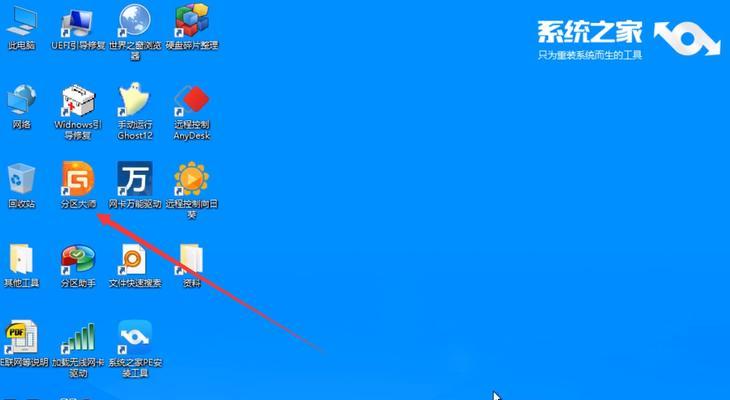
1.了解进程锁定磁盘的原因
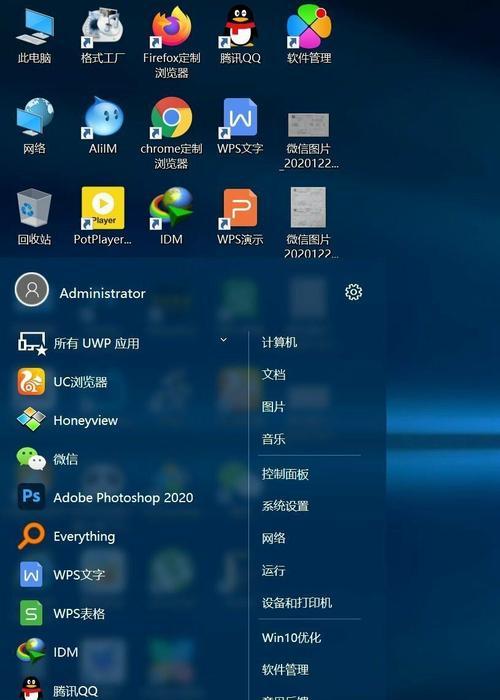
2.检查是否有其他进程占用磁盘
3.使用任务管理器结束占用磁盘的进程
4.关闭其他应用程序和任务
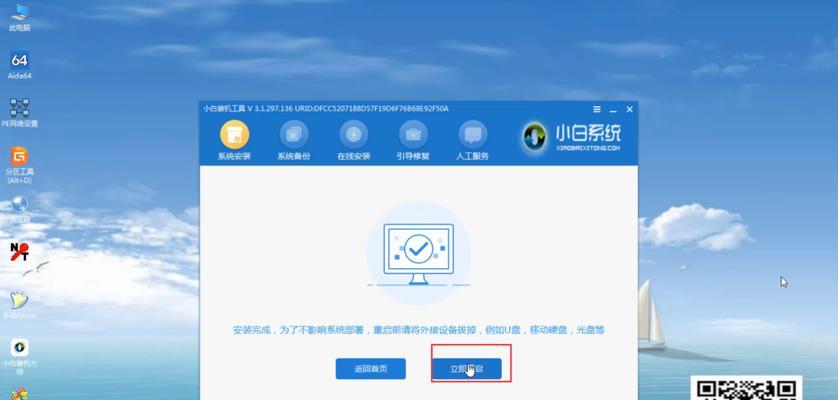
5.检查磁盘驱动器是否正常工作
6.更新或重新安装磁盘驱动器
7.执行系统文件检查和修复
8.禁用第三方安全软件和防火墙
9.检查并修复磁盘错误
10.使用命令行工具解锁磁盘
11.检查磁盘的读写权限设置
12.优化磁盘空间以提高性能
13.清理临时文件和回收站
14.执行病毒和恶意软件扫描
15.联系技术支持或专业人士寻求帮助
内容详细
1.了解进程锁定磁盘的原因:了解进程锁定磁盘的原因可以帮助我们更好地解决这个问题。可能原因包括正在进行的文件操作、应用程序占用磁盘等。
2.检查是否有其他进程占用磁盘:打开任务管理器,查看是否有其他进程正在占用该磁盘。如果有,可以尝试结束这些进程来释放磁盘。
3.使用任务管理器结束占用磁盘的进程:在任务管理器中找到正在占用磁盘的进程,右键点击选择“结束任务”来关闭这些进程。
4.关闭其他应用程序和任务:关闭其他应用程序和任务可以减少对磁盘的占用,有助于解决锁定问题。
5.检查磁盘驱动器是否正常工作:检查磁盘驱动器是否正常工作,包括物理连接是否松动、驱动器是否有损坏等。
6.更新或重新安装磁盘驱动器:如果发现磁盘驱动器有问题,可以尝试更新或重新安装驱动程序来解决。
7.执行系统文件检查和修复:运行命令提示符或PowerShell窗口,输入“sfc/scannow”命令来检查并修复系统文件错误。
8.禁用第三方安全软件和防火墙:有时候第三方安全软件和防火墙可能会干扰磁盘访问,禁用它们可以解决问题。
9.检查并修复磁盘错误:打开“此电脑”,右键点击磁盘驱动器,选择“属性”,切换到“工具”选项卡,点击“检查”按钮来检查并修复磁盘错误。
10.使用命令行工具解锁磁盘:打开命令提示符或PowerShell窗口,输入“chkdsk/fD:”命令(其中D为磁盘驱动器的盘符)来解锁磁盘。
11.检查磁盘的读写权限设置:右键点击磁盘驱动器,选择“属性”,切换到“安全”选项卡,确保当前用户有足够的权限来读写磁盘。
12.优化磁盘空间以提高性能:释放磁盘空间可以提高系统性能,减少磁盘被锁定的可能性。
13.清理临时文件和回收站:清理临时文件和回收站可以释放磁盘空间,同时也有助于解决磁盘被锁定的问题。
14.执行病毒和恶意软件扫描:运行杀毒软件或恶意软件扫描程序,确保系统没有受到病毒或恶意软件的感染。
15.联系技术支持或专业人士寻求帮助:如果以上方法都无法解决问题,建议联系技术支持或专业人士寻求帮助。
当遇到“该磁盘可能被另一个进程锁定”的问题时,我们可以尝试通过结束占用磁盘的进程、关闭其他应用程序和任务、检查磁盘驱动器、执行系统文件检查和修复等方法来解决。此外,优化磁盘空间、清理临时文件和回收站、执行病毒和恶意软件扫描等也有助于解决问题。如果以上方法无效,建议联系技术支持或专业人士寻求帮助,以获得更准确的解决方案。




